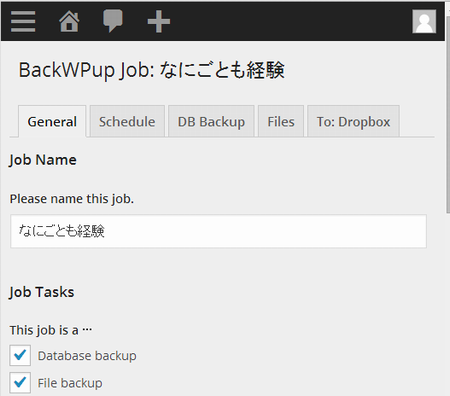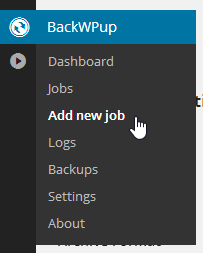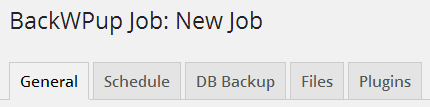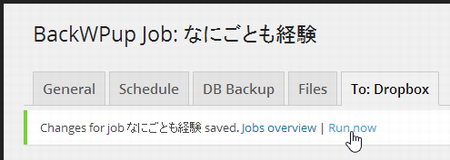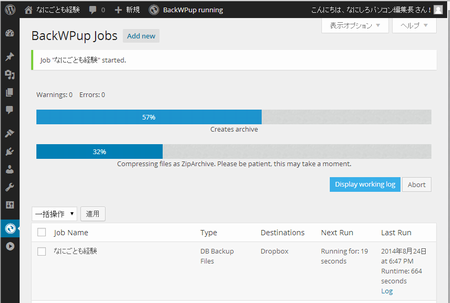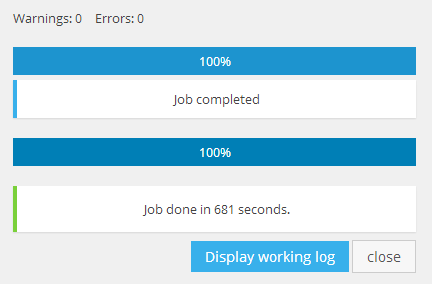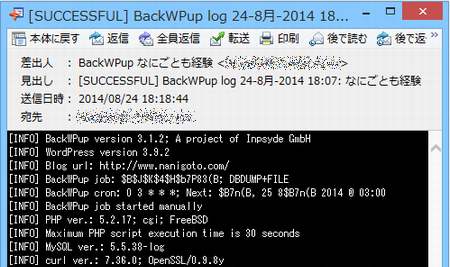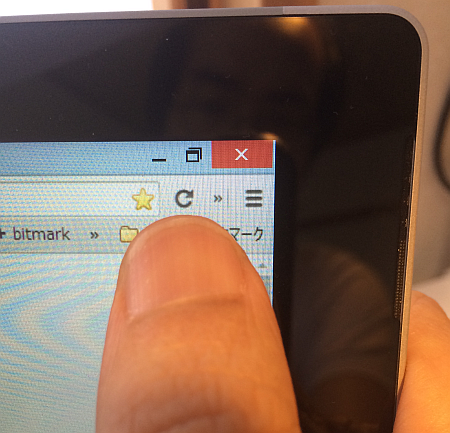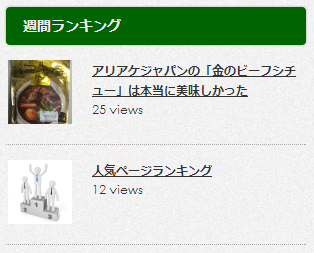投稿数が100を超えると、さすがに WordPress のバックアップを取っておかないとヤバいと感じるわけです。
そこで検索して調べてみると「BackWPup」というプラグインが優秀そうなので、素直に導入してみました。
インストールするとメニューに「BackWPup」アイコンが追加されるので「Add new job」でバックアップの設定をします。
設定は各メニューごとに選んだり、入力していきます。
とりあえず、今回やってみた設定は以下の通り。
- General
- Job Name: なにごとも経験
- Job Tasks: Database backup & File backup
- Backup File Creation
- Archive name: backwpup_all
- Archive Format: Zip
- Job Destination: Backup to Dropbox
- Log Files
- Send log to email address: いつものメールアドレス
- Email FROM field: BackWPup なにごとも経験
- Errors only: ※ Errors only のチェックを外す
- Schedule
- Start job: with WordPress cron
- Scheduler Type: basic
- Scheduler: daily 3Hour
- DB Backup
- Tables to backup: all
- Backup file compression: none
- Files
- Folders to backup: ※ すべてにチェック
- To:Dropbox
- Authenticate: Authenticated!
- Folder in Dropbox: backup/
- File Deletion: 5
「Save changes」ボタンを押すと設定が保存されるので、とりあえず「Run now」で1回やってみます。
まずはアーカイブを作り、圧縮し、Dropbox にアップロードされます。
投稿100本の私のブログ「なにごとも経験」で実行時間は681秒(約11分)かかりました。
警告やエラーもなく、無事に実行できたようです。
Dropbox を確認すると、容量約 265MBで保存されていました。
ちゃんと確認のメールも届きました。
これでDropbox にアップすることでクラウド上と、同期させた私のパソコン上にバックアップできたことになります。
あとは 3:00AM に自動でバックアップされるかどうか確認すれば、バックアップ設定は完了です。
この設定を調べているときに、以下のしっかりした記事を見つけました。
設定も、この記事を参考にしてみましたが、なによりも
実際にリストア作業をやってみなきゃ、安心はできない!
というところに「そりゃそうだ」と思ったわけです。
実は、現在のサーバーを別のサーバーに移行することを考えているのに、まだ実行できていません。
でも、そろそろ重い腰を上げないといけないので、そのときに否応なしに、この「BackWPup」によるバックアップを使ってちゃんと移行できるかを新サーバーで確かめる予定です。
とりあえず、まずは無防備だったバックアップを取って、今後は毎日、自動で取る設定ができた、ということで次に進みたいと思います。
追伸(2014/8/25)深夜3時に無事、自動バックアップが成功していました。
こちらの記事もいかがですか?